
Sisällysluettelo:
- Kirjoittaja John Day [email protected].
- Public 2024-01-30 09:04.
- Viimeksi muokattu 2025-01-23 14:45.
Ensinnäkin latenssi on aka. viive Tämä ohje opettaa sinulle, kuinka voit tarkistaa verkkoyhteytesi ikkunoiden varalta. Tarvitset komentokehotteen, alias. CMD, tämä ohjeellinen. Vastuuvapauslauseke: Löysin tämän WikiHow'sta ja ajattelin, että minun pitäisi jakaa tämä Instructables -yhteisön kanssa!
Vaihe 1: Komentokehote
Tässä vaiheessa opetan sinulle, miten saat komentokehotteen. Tapa 1: (Kuvat) 1. Paina Start2. Paina Suorita 3. Kirjoita Cmd4. Paina OkMethod 2: 1. Paina Start2. Paina Kaikki ohjelmat 3. Lehdistötarvikkeet 4. Valitse Komentokehote Käynnistä> (Kaikki) Ohjelmat> Apuohjelmat> Komentokehote Metodi 3: Vista / 71. Paina Käynnistä2. Tyyppi Cmd4. Tulla sisään
Vaihe 2: Testaus
Tämä testaa verkkokorttisi, ei reititintä, modeemia tai Internet -yhteyttä. Kirjoita ping 127.0.0.12. Enter 3. Katso toinen kuva Latenssin testaus: 1. Kirjoita ping 64.233.161.99 -t2. Odota minuutti tai kaksi 3. Paina Ctrl + C4. Katso kolmas kuva 5. Katso 4. kuvaVoit myös pingata julkisia verkkotunnuksia. eli. www.google.com. Kirjoita vain ping www.google.com -t
Vaihe 3: Valmis
Kun olet suorittanut tämän, tiedät hieman enemmän tietokoneestasi kuin ennen! Jos yhteys on hieman hidas, kannattaa harkita verkkokortin / Ethernet -johtojen / reitittimen jne. Päivittämistä.
Suositeltava:
Testaa paljas Arduino, peliohjelmistolla kapasitiivista tuloa ja LED -valoa käyttäen: 4 vaihetta

Testaa paljas Arduino, jossa peliohjelmisto käyttää kapasitiivista tuloa ja LED-valoa: " Push-It " Interaktiivinen peli, jossa käytetään paljaita Arduino -kortteja, ei tarvita ulkoisia osia tai johdotusta (käyttää kapasitiivista kosketusliitäntää). Yllä oleva osoittaa, että se toimii kahdella eri levyllä. Nopeasti esittelemään/v
Testaa Internet -nopeutesi käyttämällä Raspberry Pi + Ubidotsia: 9 vaihetta

Testaa Internetin nopeus Raspberry Pi + Ubidot -laitteiden avulla: Raspberry Pi: stä on tullut laajalti käytetty laite paitsi prototyyppien laatimiseen ja koulutukseen myös yritysten teollisiin tuotantohankkeisiin. Pi: n koon, edullisen ja täysin toimivan Linux -käyttöjärjestelmän lisäksi se voi olla vuorovaikutuksessa myös
Koodaa ja testaa tietokone konekielellä: 6 vaihetta

Koodaa ja testaa tietokone konekielellä: Tässä ohjeessa näytän sinulle, kuinka tietokoneohjelma koodataan ja testataan konekielellä. Konekieli on tietokoneiden äidinkieli. Koska se koostuu 1- ja 0 -merkkijonoista, ihmiset eivät ymmärrä sitä helposti. Huolehtimaan
TFMini Lidar -näyttö - vain tutka vain valolla! :-): 3 vaihetta

TFMini Lidar -näyttö - kuten tutka vain valolla! :-): Tämän työn tekemiseksi on koottu useita asioita, mutta suurin (ja mikä inspiroi minua tekemään sen) on " Arduino Radar Project " löytyi osoitteesta howtomechatronics.com Dejan Nedelkovski (päivämäärä tuntematon). https: // howtomechatronics
Testaa kaksinapainen transistori (piirin ulkopuolella): 3 vaihetta
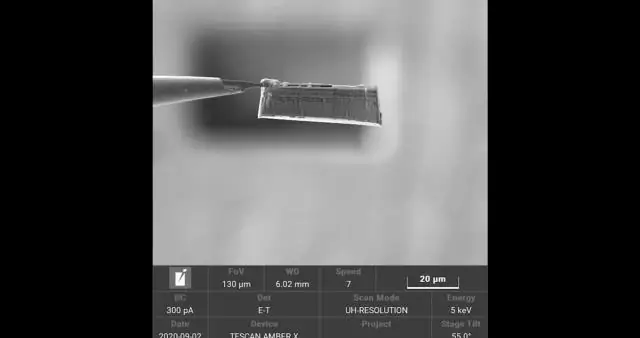
Testaa kaksinapainen transistori (ulos piiristä): Rakensit yhden transistoriprojektin ja se toimi hyvin, mutta nyt se on lakannut toimimasta. Päätät, että transistori voi olla viallinen. Et kuitenkaan ole varma, miten voit testata sen. Tämä opas on tarkoitettu transistorin testaamiseen sen jälkeen, kun se on poistettu
